
AirPin投屏接收端(AirPinPcReceiver)
v5.0.5 官方版- 软件大小:10.6 MB
- 软件语言:简体中文
- 更新时间:2022-11-02
- 软件类型:国产软件 / 桌面工具
- 运行环境:WinXP, Win7, Win8, Win10, WinAll
- 软件授权:免费软件
- 官方主页:https://waxrain.com/
- 软件等级 :
- 介绍说明
- 下载地址
- 精品推荐
- 相关软件
- 网友评论
airpin接收端是一款可以帮助用户接收远程设备画面的软件,将其安装到电脑就可以让远程设备投屏到自己的电脑,官方提供了发射端和接收端,在发射端上可以添加投屏的内容,可以选择将设备的屏幕、设备上的视频、文档或者软件窗口投屏到接收端,用户在需要接收画面的电脑上安装airpin接收端就可以立即显示远程设备发送的内容,从而实现投屏,软件不需要设置任何参数,安装以后自动在系统托盘上运行,会自动接收其他电脑投屏的画面,需要就下载吧!
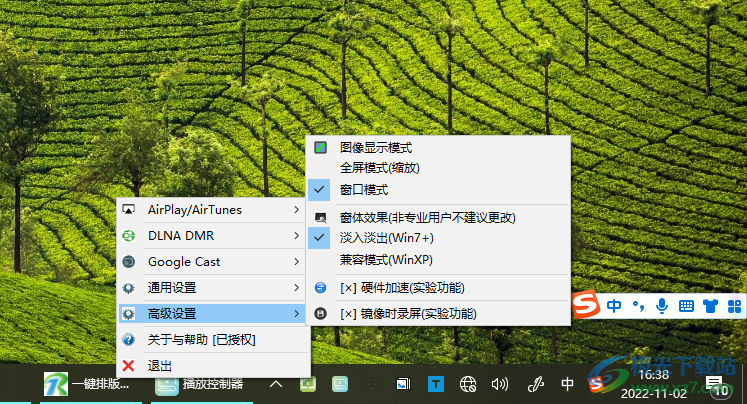
软件功能
1、airpin接收端提供投屏功能,可以获取远程设备投屏的画面
2、软件不需要设置任何内容,直接将其保持在电脑上运行,就可以自动获取画面
3、可以在软件设置清晰度,支持1080P投屏画面
4、支持录屏功能,可以选择镜像屏幕的时候启动录制
5、支持全屏显示,如果需要在全屏展示远程画面就可以在高级设置界面切换到全屏模式
6、可以在软件界面查看当前设备的昵称,默认是ATV,发射端将屏幕发送到ATV设备就可以实现投屏
软件特色
1、airpin接收端可以远程显示设备画面,可以接受媒体投屏内容
2、在远程设备上操作的画面都可以在发射端显示
3、可以显示播放视频的画面,可以显示开会的画面
4、远程应用程序的窗口直接在airpin接收端显示,方便展示应用程序
5、最高可以设置4K的屏幕分辨率,如果网络流畅就可以设置4K
使用方法
1、将AirPinPcReceiver安装到电脑,点击安装
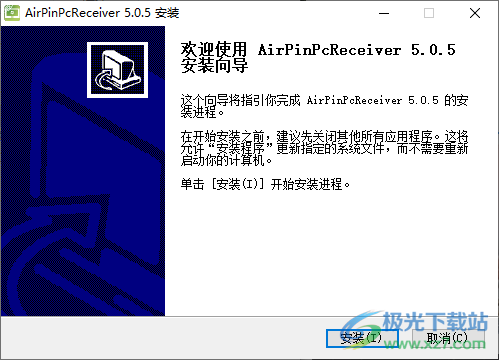
2、如图所示,软件会在系统推盘显示,点击软件右键就可以显示菜单功能

3、AirPlay/AirTunes选项内容:
iOS设备视频图片推送/镜像
iOS设备音频推送
镜像分辨率(非专业用户不建议更改)
超高清-4K
全高清-1080P
高清-960P
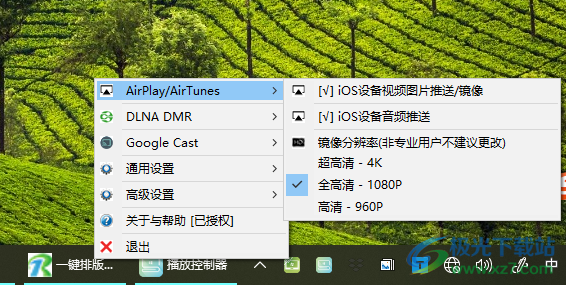
4、DLNA/UPnP媒体推送功能,显示√说明当前可以同步媒体,鼠标点击一次就可以关闭该功能,显示×就无法接收远程设备同步的内容
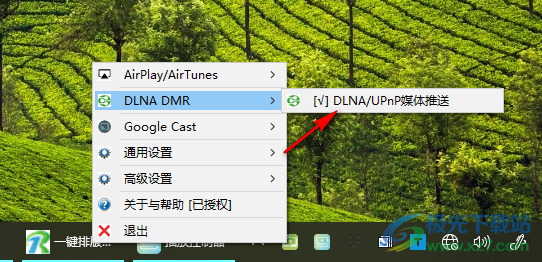
5、Google Cast也可以选择关闭或者是开启,默认都是√表示已经开启接收功能
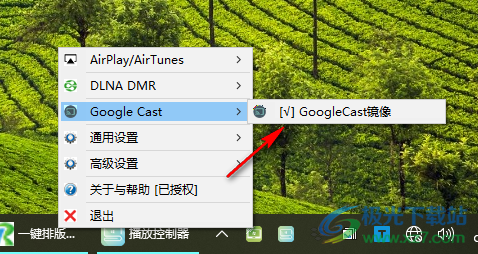
6、通用设置
设备昵称:ATV
AirPlay/DLNA服务密码:
开机自动启动服务
推送端锁屏或退出后继续播放
自动恢复上次的播放时间
[x]一直显示歌曲信息
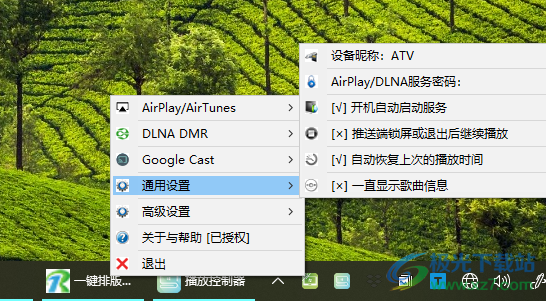
7、高级设置
图像显示模式
全屏模式(缩放)
窗口模式
窗体效果(非专业用户不建议更改)
淡入淡出(Win7+)
兼容模式(NinXP)
[×]硬件加速(实验功能)
[×]镜像时录屏(实验功能)
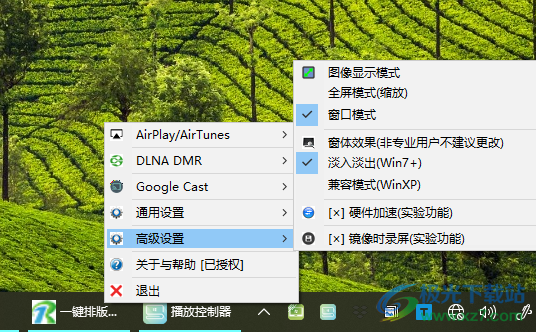

大小:4.68 MB版本:v2.0.5 官方版环境:WinXP, Win7, Win8, Win10, WinAll
- 进入下载
下载地址
- Pc版
AirPin投屏接收端(AirPinPcReceiver) v5.0.5 官方版
本类排名
本类推荐
装机必备
换一批- 聊天
- qq电脑版
- 微信电脑版
- yy语音
- skype
- 视频
- 腾讯视频
- 爱奇艺
- 优酷视频
- 芒果tv
- 剪辑
- 爱剪辑
- 剪映
- 会声会影
- adobe premiere
- 音乐
- qq音乐
- 网易云音乐
- 酷狗音乐
- 酷我音乐
- 浏览器
- 360浏览器
- 谷歌浏览器
- 火狐浏览器
- ie浏览器
- 办公
- 钉钉
- 企业微信
- wps
- office
- 输入法
- 搜狗输入法
- qq输入法
- 五笔输入法
- 讯飞输入法
- 压缩
- 360压缩
- winrar
- winzip
- 7z解压软件
- 翻译
- 谷歌翻译
- 百度翻译
- 金山翻译
- 英译汉软件
- 杀毒
- 360杀毒
- 360安全卫士
- 火绒软件
- 腾讯电脑管家
- p图
- 美图秀秀
- photoshop
- 光影魔术手
- lightroom
- 编程
- python
- c语言软件
- java开发工具
- vc6.0
- 网盘
- 百度网盘
- 阿里云盘
- 115网盘
- 天翼云盘
- 下载
- 迅雷
- qq旋风
- 电驴
- utorrent
- 证券
- 华泰证券
- 广发证券
- 方正证券
- 西南证券
- 邮箱
- qq邮箱
- outlook
- 阿里邮箱
- icloud
- 驱动
- 驱动精灵
- 驱动人生
- 网卡驱动
- 打印机驱动
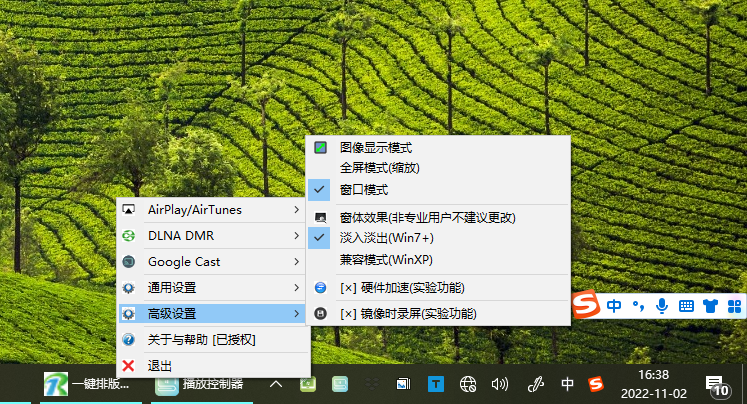






































网友评论